在使用电脑的时候,都一定会使用到宽带,到现在或许还有一些朋友不清楚如何设置宽带连接,看似简单的问题却让许多家庭用户束手无策。那么如何设置宽带连接?下面,小编给大家聊聊设置宽带连接的技巧。
随着科学技术的不断发展,电脑成为了很多家庭必备的电子产品。一般来说,新买回来的电脑或者是安装了新的操作系统的电脑,都是需要设置一个网络连接才可以浏览网页的。那如何设置宽带连接?下面,小编跟大家介绍设置宽带连接的步骤。
如何设置宽带连接
通过控制面板或者点击桌面上宽带连接的图标进入“网络共享中心”。

电脑宽带图-1
在网络与共享中心里点击“更改网络设置”里的“设置新的连接或网络”

设置宽带图-2
选择“连接到Internet”,点击下一步。

宽带图-3
选择“仍要设置新连接”后,选择创建新连接。

宽带连接图-4
出现连接方式选择项,
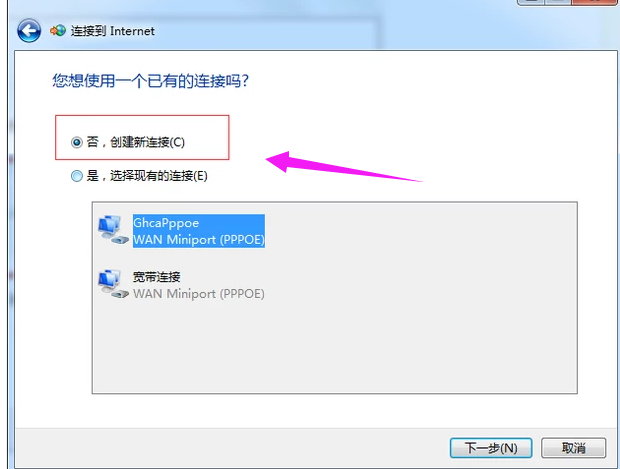
宽带图-5
联想笔记本键盘字母变数字,小编教你如何解决联想笔记本键盘字母变成数字
一些联想用户在使用笔记本电脑的时候,可能会碰到联想的情况,对于一些电脑新手的话,可能一时会感觉不知所措.那么键盘怎么办呢?下面,小编给大家说说
选择宽带连接。

宽带连接图-6
输入正确的宽带连接帐号密码,新连接的名称可以自己设置,开始连接网络。

宽带图-7
连接成功后打开控制面板中的网络与共享中心。

电脑宽带图-8
点击“更改适配器设置”,

宽带图-9
找到刚才创立的网络连接方式。

电脑宽带图-10
鼠标右键点击该图标,在选择栏点击创建快捷方式就可以在电脑桌面上直接使用该网络连接方式了。

宽带图-11
以上就是设置宽带连接的技巧。
以上就是电脑技术教程《如何设置宽带连接,小编教你如何设置宽带连接》的全部内容,由下载火资源网整理发布,关注我们每日分享Win12、win11、win10、win7、Win XP等系统使用技巧!另一个程序正在使用此文件,小编教你电脑删除文件提示“另一个程序正在使用此文件”怎么办
对于系统中不要再使用的文件或者应用程序,我们会将其删除掉,不过在删除这些文件/程序的时候,弹出此文件提示,无法删除怎么办?砸屏幕,摔键盘,还能怎么办?下面,小编跟大家说说另一个程序.






